Heim >Betrieb und Instandhaltung >Windows-Betrieb und -Wartung >So deaktivieren Sie den Power-On-Selbsttest von Win10
So deaktivieren Sie den Power-On-Selbsttest von Win10
- 王林Original
- 2019-12-23 14:45:4912202Durchsuche

Zuerst prüfen wir manuell, ob ein Problem mit dem Festplattenlaufwerk vorliegt und geben die Laufwerkseigenschaften ein.
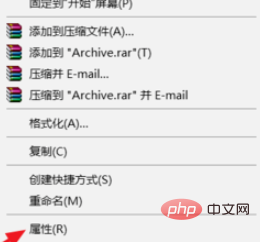
Klicken Sie auf die Tool-Oberfläche, um Dateifehler im Prüflaufwerk anzuzeigen.
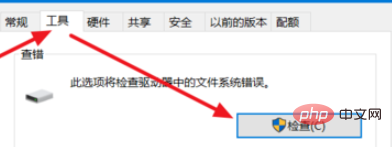
Klicken Sie dann auf Laufwerk scannen und prüfen Sie, ob nach Abschluss des Scanvorgangs Probleme vorliegen.
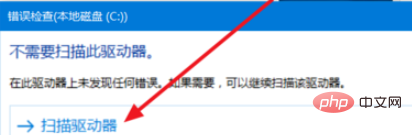
Bei einigen Festplatten mit fehlerhaften Sektoren oder einigen anderen Problemen, die verwendet werden können, ohne den Festplattenstart zu beeinträchtigen, können Sie die Funktion zur Überprüfung der Festplatte unter Windows 10 deaktivieren wird gestartet.
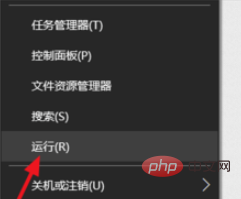
Klicken Sie im Startmenü mit der rechten Maustaste auf „Ausführen“ und geben Sie „regedit“ ein, um den Win10-Registrierungsmanager aufzurufen.
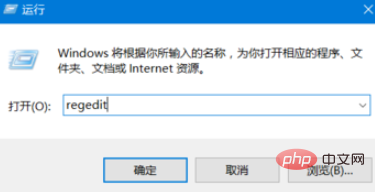
Suchen Sie den Session Manager im folgenden Pfad HKEY_LOCAL_MACHINESYSTEMCurrentControlSetControl
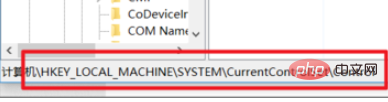
Suchen Sie BootExecute im Session Manager-Ordner und doppelklicken Sie darauf um es zu öffnen.
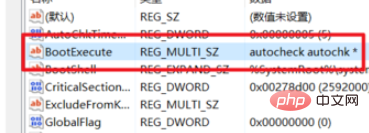
Löschen Sie den BootExecute-Daten-Autocheck-Autochk *, bestätigen Sie dann und versuchen Sie einen Neustart.
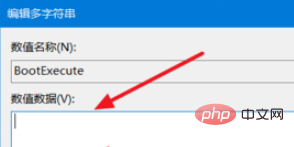
Empfohlene verwandte Artikel und Tutorials: Windows-Tutorial
Das obige ist der detaillierte Inhalt vonSo deaktivieren Sie den Power-On-Selbsttest von Win10. Für weitere Informationen folgen Sie bitte anderen verwandten Artikeln auf der PHP chinesischen Website!
In Verbindung stehende Artikel
Mehr sehen- So beheben Sie das Problem eines unerwarteten Computerneustarts in Win10
- Lösung für das feststeckende Problem beim Ausführen von SolidWork unter Win10
- In den Mikrofoneinstellungen des Win10-Computers gibt es kein erweitertes Attribut
- Fallen für das Upgrade auf die professionelle Version von Win10 Kosten an?

